今回セレクトしたNASは、Synology DiskStation 412+(DS412+)です。 以下ハードウェア的な仕様を一覧にしてみました。
- CPU 周波数 : デュアルコア 2.13GHz
- 浮動小数点
- メモリ : DDR3 1GB
- 内蔵 HDD/SSD : 3.5″ or 2.5″ SATA(II) X4 (ハードドライブは含まれていません)
- 最大内部容量 : 16TB (4 X 4TB HDD) (容量は RAID タイプにより異なる場合があります)→ サポートされているHDDのリストはこちら
- HDDのホットスワップが可能
- 外部インターフェイスのHDD : USB 3.0 ポート X 2, USB 2.0 ポート X 1, eSATA ポート X 1
- サイズ (HxWxD) : 165 X 203 X 233.2 mm
- 重量 : 2.03Kg
- LAN : Gigabit X 2
- Link Aggregation
- Wake on LAN/WAN
- システムファン : 92x92mm x2
- ワイヤレスのサポート
- ノイズレベル : 19.3 dB(A)
- 電源復旧 UPS連動に対応
- AC入力電源電圧 : 100V ~ 240V AC
- 電力周波数 : 50Hz ~ 60Hz、単一位相
- 消費電力 : 44W (アクセス) ; 15W (HDD ハイバネーション)
- 動作温度 : 5°C ~ 35°C (40°F ~ 95°F)
- 保管温度 : 15 ~ 155°F (-10 ~ 70°C)
- 相対湿度 : 5% ~ 95% RH
- 最大動作高度 : 10,000 フィート
- 認定 : FCC Class B, CE Class B, BSMI Class B
- 保証 : 2 年
Synology社の製品について、型番の意味をメーカーさんに直接質問してみました。
- DS と表記されている部分は、DiskStationという製品名の短縮表記
- 下2けたの数字部分は、製品が発売された年度を表す(12 → 2012年度製)
- 3ケタ目から上の数字は拡張ユニットを含めたHDDの増設可能台数の上限を表す
- + というのはプラスシリーズで、中小企業向けのシリーズ
- jシリーズ、後ろに「j」がついていて一般家庭向けに作られたものです
- Valueシリーズ、後ろ何もついていません(ホームや作業グループ向け)
- XSシリーズ、後ろに「xs」がついて大企業向けです
このルールに照らし合わせてみると、今回入手した DS412+ は、最大4台までのハードディスクを内蔵させることができる2012年度発売の商品で、中小企業をターゲットにしたスペックを持つ DiskStation シリーズのNASであることが分かります。
【 開梱 】
それでは早速、到着したDS412+を開梱してみることにしましょう。
 到着した DS412+ は、水色の綺麗なパッケージに入っていました。
到着した DS412+ は、水色の綺麗なパッケージに入っていました。
上部には持ち運びしやすい取っ手が付いていますから、店頭購入の際の持ち帰りも安心です。(現在、店頭で直接購入できるお店が少ないんですけれど)
箱を開けてみるとこんな感じです。
本体は最下段にすっぽりと格納されており、運搬中に壊れにくいようにさらに中蓋のようなもので四方を囲まれています。
最上段には、マニュアルやCD類などと一緒に、ケーブル類が格納されています。
【 Synology DiskStation 412+ 本体】
さて、お次は箱の中身の確認です。
こちらが DS412+ 本体です。
ボディは金属ではなくプラスチック系の樹脂でできていると思われ非常に軽いです。
角もRがついているところがあり、造形的にもに高級感があります。
写真を拡大していただくとわかるかもしれませんが、正面のパネルにはまだ運搬時のキズ防止用のシートが貼りっぱなしの状態です。
側面にあるSynologyロゴの部分は、へこんだ処理になっており、そのへこんだ部分がさらに一部スリットになっています。
デザイン性を捨てずにエアフローの処理を考えた作りなのでしょうか。
左右両方の側面にこの処理がしてあります。
背面にはファンが2つ搭載されていました。
さらにLANポートやUSB3.0のポートも2つ、eSATAポートも見えます。(MACアドレスとシリアルナンバーのところはとりあえずモザイクかけました) 向かって左側ファンの右下、ちょうどLANポートの右あたりに見えているのが盗難防犯対策で利用されるケンジントンロック装着用の穴になっています。
頑丈なワイヤーの先がロックになっているものをこの穴に差し込んで安易な持ち出しを防止します。
機器を冷やすために空気を取り入れる必要がありますが、その大部分を底面にあるスリットから賄っているようです。
上面にスリットがあると埃が入り易くなりますから、この処理がポピュラーなんだと思います。
【 ACアダプター 】
こちらがACアダプターですね。本体への差し込みプラグがよくあるタイプのものではなく、S端子に似た作りになっており、回転しないようになっているため抜けにくくできていると思います。
ライン電圧:100V ~ 240V ということです。
日本国内でも普通に使えるAC電源ケーブル です。
これをACアダプターに繋げて利用します。アース線もついています。
【 その他付属品 】
2M RJ-45 LAN ケーブルが2本同梱されています。DS412+は2系統でデータをやり取りすることができるので、ポートも2つあります。
その他、こんなものが入っていました。
アプリケーションなどがもろもろ入ったインストール用ディスクです。
そして、ハードディスクを固定するためのネジが2種類。
3.5インチのHDDと2.5インチのハードディスク用がそれぞれ用意されています。
さらに、Welcome! Read This First と正面に分かり易い英語で書いてある、最初に読んでね!っていう紙は普通の製品には必ずといっていいほど入っていますが、全部英語だとお手上げの可能性もあります。
折りたたまれたその紙をチェックしてみると、どうやら日本語で書かれた箇所もありました。
さすがワールドワイドなファンを持つSynologyです。抜かりはありません。(実はちょっと心配してました)
【 内蔵するハードディスクの準備 】
今回用意したハードディスクは、Seagate 3.5インチ内蔵HDD ST2000DL003 (SATA 6Gb/s 2TB 64MB 5900rpm)というものを3台です。
このうち2台は以前別のNASに入れて使用していた物ですが、それも流用して導入します。
新品のドライブも開封して、3台同じ型番のものを並べてみました。これで合計6TBです。
【 ハードディスクを装着 】
前面のハードドライブベイカバーはネジ止めなどはされておらず、軽く前方に引っ張るとするりと開くようになっています。
カバーの4隅には円形のゴムのようなストッパーがあり、それが抜けにくくする仕組みを実現しているようです。
カバーを取り外すと、こんな感じになっていました。
ハードディスクを装着する際は、左のスロットから埋めていくようにします。左から1~4と番号が振られているようで、番号を表すマークが上部に描かれています。
それぞれのスロット上部に、上に引き上げられるハンドルが付いているので、それを軽く押し上げ、ハードドライブトレイを引き抜きます。
今回は3台のハードディスクを装着するので、左から3つ分を引き抜いておきます。
ちなみに、これがハードドライブトレイになります。
ハードディスクのラベルが貼ってある面が上に、端子部分がある方を奥側になるようにピッタリとはめ込んでください。
その後、同梱されているハードディスク用のネジで4か所をサイドからしっかりと固定します。
2.5インチのドライブの場合には中央のネジ穴を利用するようになっているようで、奥側から位置合わせをします。
無事に3台分の準備が完了しました。
ちなみにこのハードドライブトレイもプラスチック系素材から作られており、非常に軽いです。
ハードディスクのラベルが右側にくるように、奥までしっかりと差し込んで装着します。
あとは前面のハードドライブベイカバーをしっかりと元に戻せば準備完了です!
このDS412+ は型番でも分かる通り業務用モデルのため、稼働中にハードディスクのいずれかが故障した際にも運用を止めることなくハードディスク交換をすることができる、 ホットスワップに対応しています。
そんな理由から、抜き差しされることを前提としたハードドライブトレイの形状になっています。
このあたりが個人用モデルとの大きな違いです。
次の項目では、ソフトウェアのセットアップをご紹介します。










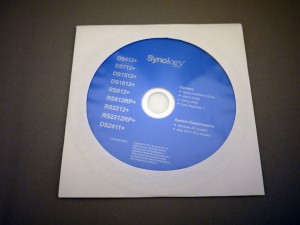

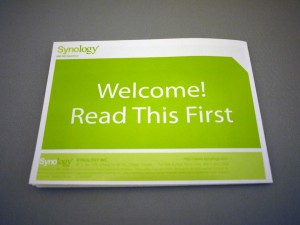

![SEAGATE ST2000DL003 [2TB SATA600 5900] SEAGATE ST2000DL003 [2TB SATA600 5900]](http://www.firstreview.jp/wpset/wp-content/uploads/2012/06/P1010600-300x225.jpg)
![SEAGATE ST2000DL003 [2TB SATA600 5900] 3台揃い踏み SEAGATE ST2000DL003 [2TB SATA600 5900] 3台揃い踏み](http://www.firstreview.jp/wpset/wp-content/uploads/2012/06/P1010603-300x225.jpg)











